¿Quieres crear una encuesta Net Promoter Score (NPS) en WordPress?
Net Promoter Score es un método popular para medir la fidelidad de los clientes, de modo que pueda mejorar su imagen de marca, encontrar nuevas ideas de productos y ofrecer un mejor servicio al cliente.
En este artículo, le mostraremos cómo crear fácilmente una encuesta Net Promoter Score® en WordPress y cómo utilizarla correctamente para mejorar su negocio.
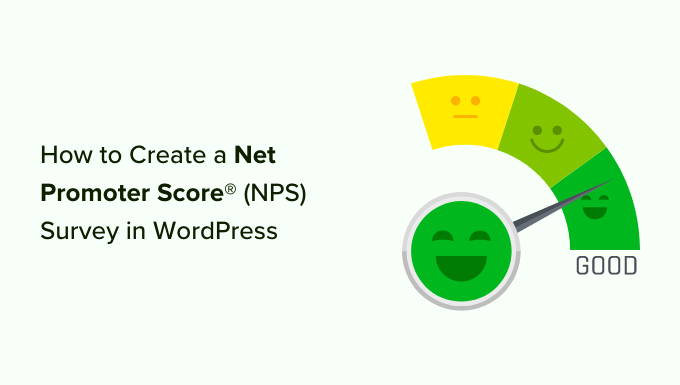
¿Qué es el Net Promoter Score?
Net Promoter Score es una herramienta de gestión que ayuda a las empresas a medir la fidelidad de sus clientes. La idea se introdujo por primera vez en 2003, y más de dos tercios de las empresas de la lista Fortune 1000 la han adoptado desde entonces.
He aquí cómo funciona.
Se basa en una única pregunta: “¿Qué probabilidades hay de que recomiende nuestra empresa/producto/servicio a un amigo o compañero?”.
La respuesta se da en una escala de 0 a 10.

Los clientes que responden con una puntuación de 9 o 10 se denominan “Promotores”. Son los clientes más fieles a su marca y es muy probable que vuelvan a comprar y recomienden su negocio a otras personas.
Los usuarios que responden con una puntuación entre 0-6 se consideran “Detractores”. Estos clientes no están satisfechos con su empresa y es menos probable que compren o recomienden su negocio.
Los clientes que responden con una puntuación de 7 u 8 se denominan “Pasivos”. Pueden ser promotores o detractores y es menos probable que recomienden activamente su empresa y sus productos a sus amigos o compañeros.
Su puntuación final de NPS se calcula restando el porcentaje de detractores del porcentaje de promotores. La puntuación global oscila entre -100 y 100.
Una puntuación de -100 significa que todos los clientes son detractores, y una puntuación de 100 significa que todos los clientes que participaron en la encuesta eran promotores. Normalmente, una puntuación de números positivos (0-40) se considera buena, y una puntuación de 50 o más se considera excelente.
Debido a la popularidad de las encuestas NPS entre las empresas, existen numerosas herramientas de encuesta muy caras que le cobrarán cientos de dólares al mes. Estas soluciones no son muy asequibles para las pequeñas empresas.
Le mostraremos 2 métodos para crear una encuesta NPS en WordPress. Puede utilizar WPForms o el plugin UserFeedback. Simplemente haga clic en los enlaces de abajo para saltar a su método preferido.
Método 1: Crear encuesta NPS en WordPress usando WPForms (Recomendado)
Lo primero que debe hacer es instalar y activar el plugin WPForms. Para más detalles, consulte nuestra guía paso a paso sobre cómo instalar un plugin de WordPress.
WPForms es un plugin de pago, y necesitará al menos su plan Pro para acceder a la extensión de encuestas utilizada en este tutorial.
Tras la activación, debe visitar la página WPForms ” Ajustes desde su WordPress para introducir su clave de licencia. Puede encontrar esta información en el área de su cuenta en el sitio web de WPForms.

Después de introducir su clave de licencia, debe visitar la página WPForms ” Extensiones y localizar la extensión ‘Surveys and Polls Addon’.
Siga adelante y haga clic en el botón ‘Instalar extensión’. WPForms instalará y activará la extensión.

Ya está listo para crear su primer formulario de encuesta de Net Promoter Score.
Dirígete a WPForms ” Añadir nuevo desde el panel de administrador de WordPress para crear un nuevo formulario. En primer lugar, debe proporcionar un título para su formulario, a continuación, seleccione una plantilla de formulario.
WPForms ofrece muchas plantillas de formularios prediseñadas. Puedes buscar una plantilla de formulario NPS en la barra de búsqueda de la izquierda.
Para este tutorial, utilizaremos la plantilla ‘NPS Survey Simple Form’.

WPForms cargará ahora la interfaz del maquetador de formularios con algunos campos de formulario de encuesta típicos.
Se trata de un maquetador de arrastrar y soltar en el que basta con apuntar y hacer clic para editar cualquier campo de formulario existente o añadir nuevos campos desde la columna de la izquierda.

Si hace clic en los campos existentes en el formulario, verá más opciones de personalización.
Por ejemplo, puede cambiar el texto de cada pregunta y convertirla en un campo obligatorio / requerido / necesario.

Su formulario de encuesta de Net Promoter Score ya está casi listo. Obtener simplemente la puntuación no es muy útil porque no se sabe por qué estos clientes están descontentos o contentos.
Añadamos algunos campos condicionales inteligentes al formulario para obtener respuestas / comentarios / opiniones más útiles de los usuarios.
Añadir lógica condicional al formulario de encuesta de Net Promoter Score
WPForms viene con una característica de lógica condicional inteligente que le permite mostrar u ocultar campos de formulario basados en las respuestas del usuario a campos de formulario anteriores.
Puede utilizar esa característica para pedir a los usuarios más comentarios / opiniones basados en sus respuestas.
Por ejemplo, puede pedir a los usuarios que seleccionen una puntuación entre 0 y 6 que le den otra oportunidad para arreglar las cosas. Estos clientes están descontentos, y pedirles una oportunidad para arreglar las cosas le ayudará a mejorar su relación con ellos.
Del mismo modo, también puede pedir a los usuarios que den una puntuación de entre 9 y 10 que dejen un testimonio y pedirles permiso para compartirlo en su sitio web. Estos son tus clientes más fieles, y sus testimonios pueden ayudarte a añadir una prueba social a tu sitio web.
Vamos a añadir estos campos condicionales a su formulario de encuesta NPS.
Primero, seleccione la pregunta después de la escala NPS. A continuación, cambie a la pestaña “Lógica inteligente” del menú de la izquierda y haga clic en el conmutador “Activar lógica condicional” para activar la opción.

Solo queremos mostrar este campo a los usuarios que respondan con una puntuación entre 0 y 6. Para ello, añadiremos lógica condicional a este campo de formulario.
WPForms añadirá la lógica por defecto. Sin embargo, puede editar la valoración / puntuación para la que desea mostrar la pregunta de la encuesta.
Del mismo modo, puede establecer una lógica condicional para la segunda pregunta de la encuesta. Por defecto, WPForms establecerá la condición por usted y solo mostrará el campo cuando la puntuación esté entre 7 y 9.

Puede editar estas condiciones según las necesidades de su encuesta. Sin embargo, si está empezando, le recomendamos que utilice los ajustes por defecto.
Ahora repita el proceso para otras preguntas del formulario. No olvides guardar los cambios.
Añadir su encuesta Net Promoter Score en WordPress
WPForms hace que sea muy fácil añadir formularios a cualquier entrada o página de su sitio web.
Para empezar, basta con hacer clic en el botón “Incrustar” dentro del maquetador de formularios.

A continuación, verás 2 opciones para incrustar la encuesta NPS. Puede crear una nueva página o seleccionar una página existente.
Elegiremos la opción “Crear nueva página” para este tutorial.

A continuación, se abrirá una ventana emergente.
Sólo tienes que introducir un nombre para tu nueva página y hacer clic en el botón “Vamos”.

A continuación, debería ver su formulario de encuesta NPS incrustado en el editor de contenido.
Alternativamente, también puede utilizar el bloque WPForms para añadir el formulario NPS en cualquier lugar de su sitio web.

Simplemente haz clic en el botón ‘+’ para añadir el bloque WPForms. Después de eso, seleccione su formulario en el menú desplegable.
Ahora puede guardar los cambios y visitar su sitio web para ver el formulario en acción.

Ahora, cada vez que un usuario seleccione una puntuación entre 0 y 6, verá otro campo de formulario en el que se le pedirá su respuesta / comentario / opinión.
Visualización de los resultados de su Net Promoter Score
Luego de que su formulario esté activo, WPForms comenzará a calcular su Net Promoter Score basado en los resultados de la encuesta. Puede enviar el enlace de la encuesta NPS a sus clientes utilizando un servicio de marketing por correo electrónico para animarles a rellenarla.
Puedes utilizar OptinMonster para incrustar el formulario de la encuesta y mostrárselo a los usuarios que cumplan ciertos criterios, por ejemplo, después de que completen una compra en tu tienda WooCommerce.
Cuando unos cuantos usuarios hayan rellenado el formulario, podrás seguir adelante y comprobar tu puntuación.
Para ello, diríjase a WPForms ” Todos los formularios desde su escritorio de WordPress y haga clic en el enlace “Resultado de la encuesta” debajo de su formulario de Encuesta de Net Promoter.

WPForms mostrará ahora su Net Promoter Score total junto con el número de promotores, detractores y pasivos. También desglosará los resultados en bonitas tablas, barras y gráficos.
Puede utilizar la respuesta de los usuarios para mejorar su producto, añadir nuevas características, así como ofrecer soporte a los clientes insatisfechos, y convertirlos en fieles evangelistas de la marca.

Método 2: Crear una encuesta NPS en WordPress utilizando UserFeedback
Otra forma de crear encuestas de Net Promoter Score (NPS) en WordPress es utilizando el plugin UserFeedback. Te ayuda a recoger la respuesta / comentario / opinión de los usuarios de forma rápida y sencilla.
El plugin es muy fácil de usar y ofrece plantillas prediseñadas que le ayudarán a establecer una encuesta NPS en un abrir y cerrar de ojos.
Para este tutorial, utilizaremos la versión UserFeedback Pro porque incluye opciones de personalización, más de 20 plantillas, preguntas y respuestas ilimitadas y mucho más. Sin embargo, también hay una versión UserFeedback Lite que se utiliza para empezar de forma gratuita.
Establecer el plugin UserFeedback en WordPress
En primer lugar, tendrás que instalar y activar el plugin UserFeedback. Para más detalles, consulta nuestra guía sobre cómo instalar un plugin de WordPress.
Una vez activado, el plugin iniciará el asistente de configuración. Puede hacer clic en el botón “Iniciar” para comenzar.
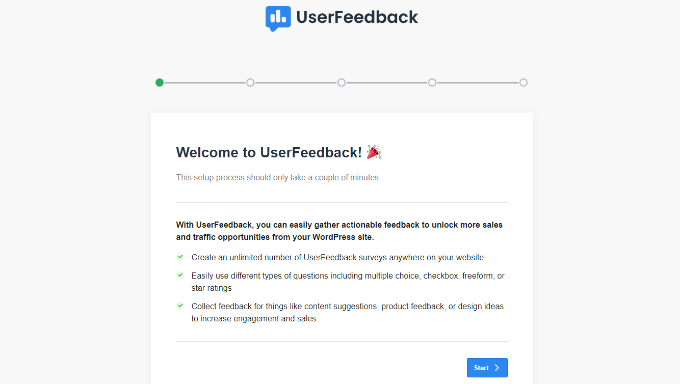
A continuación, el plugin le pedirá que cree su primera encuesta de respuesta / comentario / opinión.
Como vamos a crear una encuesta NPS, utiliza la opción por defecto y avanza al siguiente paso.

Después de eso, puede activar diferentes características para activar en UserFeedback. Estas opciones dependerán de su nivel de licencia.
Activa las características que desees utilizar y pasa al siguiente paso.

El plugin UserFeedback ahora te pedirá que introduzcas una dirección de correo electrónico en la que puedas recibir las respuestas de los usuarios.
Sólo tiene que introducir su dirección de correo electrónico y hacer clic en el botón “Siguiente paso: Publicar’.

En el último paso, el plugin instalará todo, incluyendo el widget UserFeedback, extensiones y otras integraciones.
Una vez hecho esto, puedes hacer clic en el botón “Salir al Escritorio”.
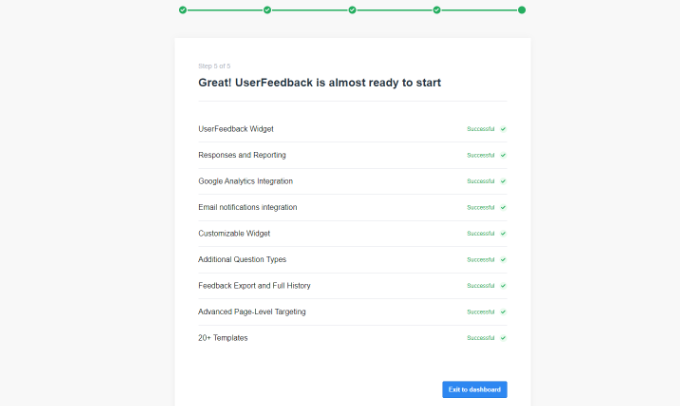
Una vez establecido el plugin, puede dirigirse a UserFeedback ” Ajustes desde el escritorio de WordPress.
Después, tendrás que introducir la clave de licencia y hacer clic en el botón “Verificar”. Encontrarás la clave fácilmente en el área de tu cuenta.

Desde aquí, tendrás que ir a UserFeedback Addons desde el escritorio de WordPress.
A continuación, puede instalar las extensiones “Plantillas adicionales” y “Tipos de preguntas” al hacer clic en el botón “Instalar extensión”.
La extensión Plantillas adicionales desbloqueará más de 20 plantillas de formularios de encuesta en el plugin UserFeedback. Mientras que la extensión Tipos de preguntas añadirá todos los tipos de preguntas para sus encuestas de respuesta / comentario / opinión.
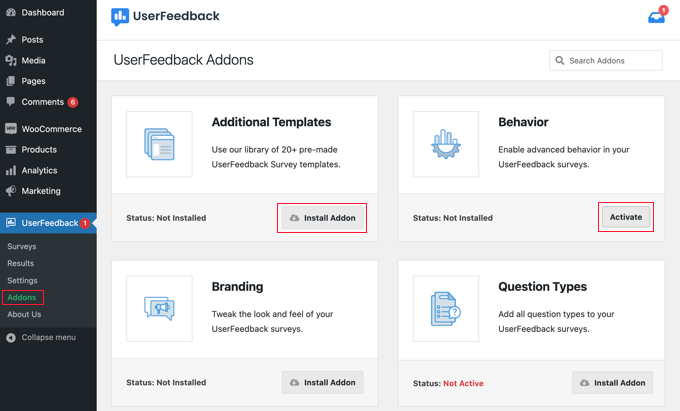
Una vez instaladas las extensiones, puedes activarlas.
Veamos cómo crear uno en UserFeedback.
Creación de una encuesta NPS con UserFeedback
A continuación, puede crear una nueva encuesta accediendo a la página UserFeedback ” Encuestas y haciendo clic en el botón “Crear nueva”.
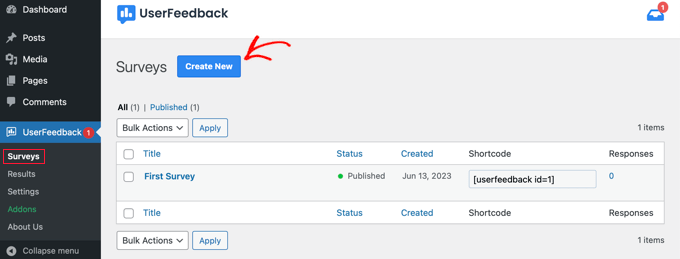
A partir de aquí, el plugin mostrará múltiples plantillas de encuestas para elegir.
Elija la plantilla “Encuesta NPS”.
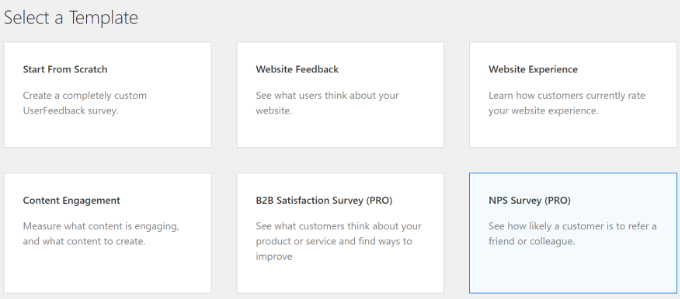
A continuación, se creará la encuesta NPS para usted. La plantilla le añadirá automáticamente una pregunta y una escala de valoración / puntuación.
Sin embargo, puede editar el tipo de pregunta, y el título de la pregunta, y añadir una etiqueta de puntuación baja.
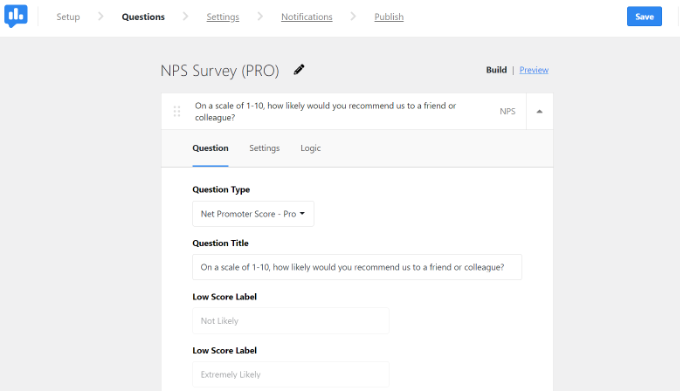
Si lo desea, puede desplazarse hacia abajo y añadir más preguntas a su encuesta NPS.
Sólo tiene que hacer clic en la opción “Añadir pregunta” y seleccionar el tipo de pregunta que desea añadir.
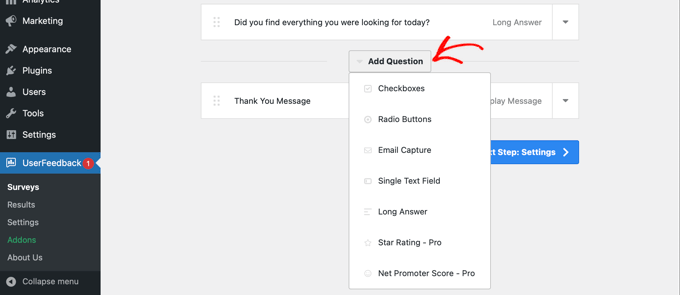
A continuación, puedes cambiar a la pestaña “Ajustes” de la parte superior.
Aquí, puede hacer que la pregunta sea obligatoria para que los usuarios respondan y activar un cuadro de comentarios.
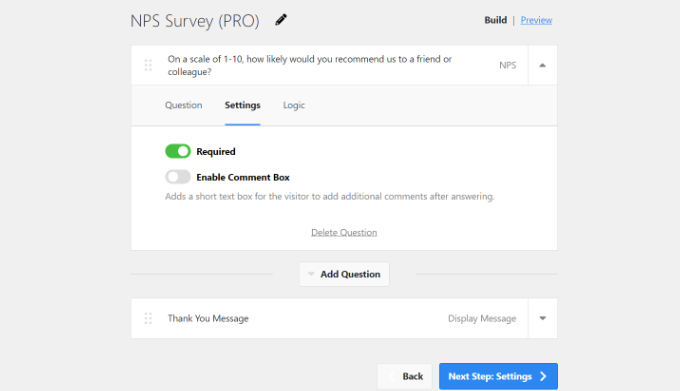
Además, también hay una opción para editar el mensaje de agradecimiento que los usuarios verán cuando envíen el formulario de la encuesta.
Puedes cambiar el texto del mensaje. Una vez hecho esto, sólo tienes que hacer clic en el botón ‘Paso siguiente: Ajustes’.
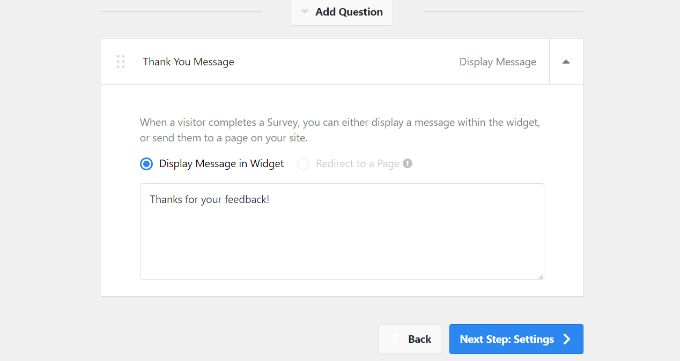
Después de eso, puede activar el seguimiento de Google Analytics si tiene MonsterInsights instalado.
Es el mejor plugin de Analytics para WordPress y ayuda a instalar Google Analytics en WordPress sin necesidad de editar el código o contratar a un desarrollador. MonsterInsights también ayuda a establecer características avanzadas de seguimiento como el seguimiento de conversión de formularios.
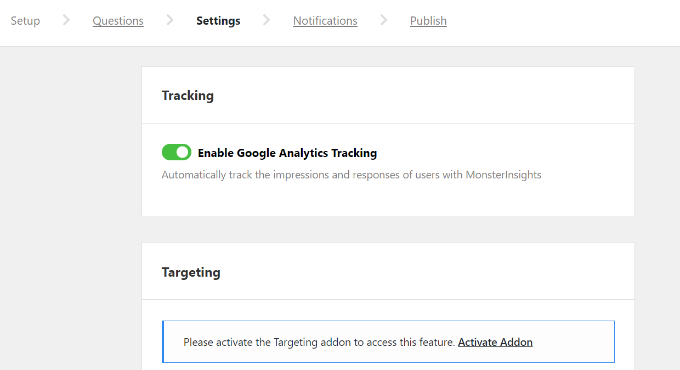
UserFeedback también ofrece una extensión de Targeting que le permite seleccionar en qué tipo de dispositivos y en qué páginas aparecerá la encuesta NPS.
Por ejemplo, puedes mostrar la encuesta en escritorio, tablet y móvil. Además, el plugin la mostrará en todas las páginas por defecto. Sin embargo, puedes editar esto y establecer las condiciones en las que aparecerá la encuesta.
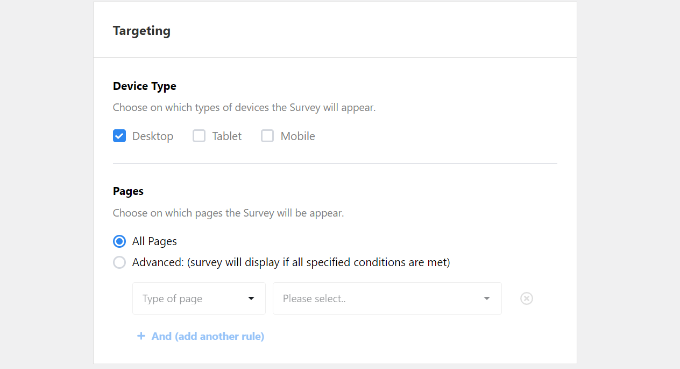
Si se desplaza hacia abajo, verá la sección Comportamiento.
Aquí puede establecer el tiempo de visualización de su encuesta NPS. Por ejemplo, hay opciones para mostrar la encuesta después de un retraso, cuando un usuario está a punto de abandonar una página, o cuando un usuario se desplaza a mitad de la página.
Además, también puede mostrar la duración de su encuesta y configurar el tiempo de ejecución de la misma. La duración de la visualización le permitirá decidir con qué frecuencia aparecerá la encuesta para un usuario y el tiempo de ejecución le ayuda a establecer cuánto tiempo aparecerá la encuesta en páginas específicas.
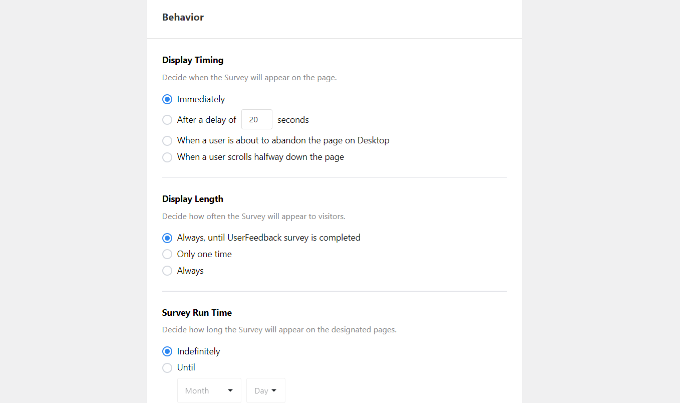
Por último, puede desplazarse hacia abajo y ver el ajuste “Iniciar encuesta minimizada”.
Al activar esta opción, se mostrará una versión minimizada del widget de la encuesta. Una vez que hayas terminado, simplemente haz clic en el botón ‘Siguiente paso: Avisos’.

En el siguiente paso, verás los ajustes de los avisos para tu encuesta de NPS.
Puedes introducir tu dirección de correo electrónico para recibir las respuestas a la encuesta. El plugin también te permite establecer una lógica condicional para recibir avisos.
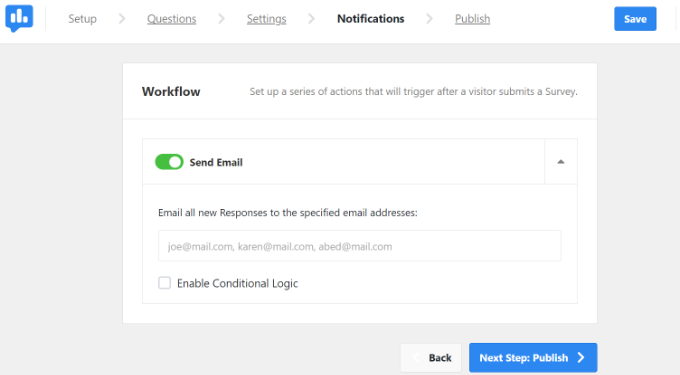
Cuando haya terminado, simplemente haga clic en el botón ‘Siguiente paso: Publicar’.
Puede cambiar el estado de la encuesta de Borrador a Publicar o programar una hora y fecha concretas para publicar la encuesta.

No olvides hacer clic en el botón “Guardar y publicar”.
Ya está. Ahora puede visitar su sitio web para ver la encuesta NPS en acción. Se abrirá como un mensaje / ventana emergente en la esquina inferior derecha.
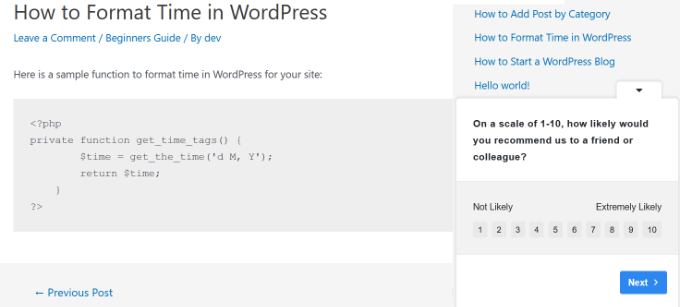
Esperamos que este artículo te haya ayudado a aprender cómo crear fácilmente una encuesta Net Promoter Score (NPS) en WordPress. Puede que también quieras ver nuestro artículo sobre cómo elegir el mejor alojamiento para WordPress y cómo conseguir un certificado SSL gratuito para tu sitio WordPress.
If you liked this article, then please subscribe to our YouTube Channel for WordPress video tutorials. You can also find us on Twitter and Facebook.





Syed Balkhi says
Hey WPBeginner readers,
Did you know you can win exciting prizes by commenting on WPBeginner?
Every month, our top blog commenters will win HUGE rewards, including premium WordPress plugin licenses and cash prizes.
You can get more details about the contest from here.
Start sharing your thoughts below to stand a chance to win!
Jiří Vaněk says
Feedback is very important, at least for me. Thanks to it, I get valuable information from users. So far, I’ve only handled feedback with a simple article rating plugin. However, your method is much more sophisticated and since I have WPForms, I will definitely try it because I really like it. Thanks for the valuable advice on how to use WPForms.
Dave says
Hi,
Thank you for a great article.
Which version of WP Forms should I buy to create NPS like this from article? Is WP Forms Basic enough?
Thank you in advance.
WPBeginner Support says
As we state in the article, you will need at least the Pro plan for what we do in the article
Administrador
Sabitha says
Hi, i absolutely got tons of value from your post. Please i have 2 quick questions.
1. What is the number of plugins every blogger shouldn’t exceed? I currently have about 18 installed, would you consider that number outrageous. Please could you also check out my site and offer me a
2. Your font is really beautiful. would you suggest plugins that would give me beautiful fonts just like yours?
WPBeginner Support says
Hi Sabitha,
1. It depends on the plugins. Most well-coded WordPress plugins would work quite well and you can continue adding new plugins. However, poorly coded plugins can cause problems.
2. See our list of best typography plugins for WordPress.
Administrador